
iPhoneで撮影したビデオファイルは「写真」に保存されます。そこから、iCloud写真(iCloud Drive)に自動でアップロードされ、完了後にiPhoneのストレージから削除され空き容量が確保されるようになっています。クラウドストレージに自動でアップロードしてくれて空き容量まで確保してくれるこの便利な機能は、完了するまでにそれなりの時間を要します。
また、ビデオファイルの容量や接続するWi-Fiの回線速度や機能制限の有無によっては、一晩かけてもアップロードが完了しないこともあります。ネットカフェやホテルであってもWi-Fiの回線がショボいと、朝になってもまだアップロードが完了していないこともしばしばで、自宅以外ではあんまり安定しないのがたまに傷でもありました。
そこで、出先ではiCloud写真に頼るのはやめて、外部ストレージに保存しようかなと思い、Lightning to USBアダプタを購入してみました。Apple純正品は5,000円近くするので、安い中華のパチモノをチョイス。iPhoneがUSB-Cポートを搭載してくれれば、こんなアダプターも買わずに済むんですけどね。
果たしてちゃんと動くのか?
Apple純正・・・じゃないLightning to USBアダプタ

まずは、届いたブツをチェック。
安物だけあって質感はかなりチープですね。重さもめちゃ軽くて「これ、中身入ってんのか?」というレベル。パッケージの写真はApple純正品の写真を使っているのでしょうか。実物とは形が違います。やや香ばしさを感じますが、端子やポートの作りは悪くなく、問題は無さそうです。
接続してみる
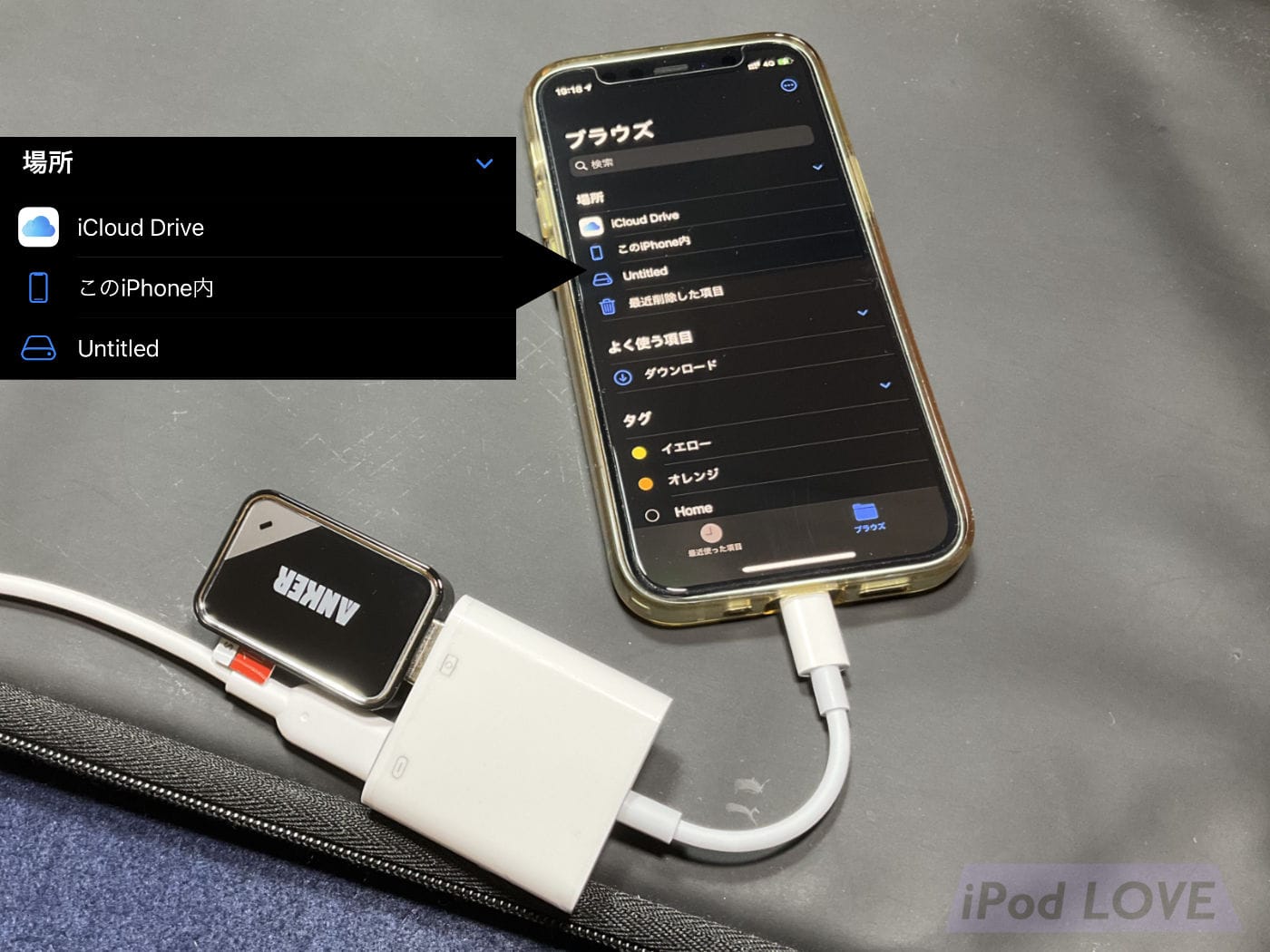
USBポートにはSDカードリーダー。
LightningポートにはLightningケーブルを接続して給電することができます。
接続するだけで認識して「ファイル」の場所の項目にmicroSDカードが表示されました。これってほぼ互換品ですね。専用のファイル転送アプリも必要ないし、これなら安心して使えそうです。

電源供給が無くても使えました。
認識しない時は、Lightning to USBアダプタを挿し直すと認識します。
「写真」のビデオを直接microSDカードに保存しよう

「写真」に保存されているビデオファイルを選択して、左下の共有アイコンをタップします。

共有メニューの下の方にあるファイルに保存をタップします。
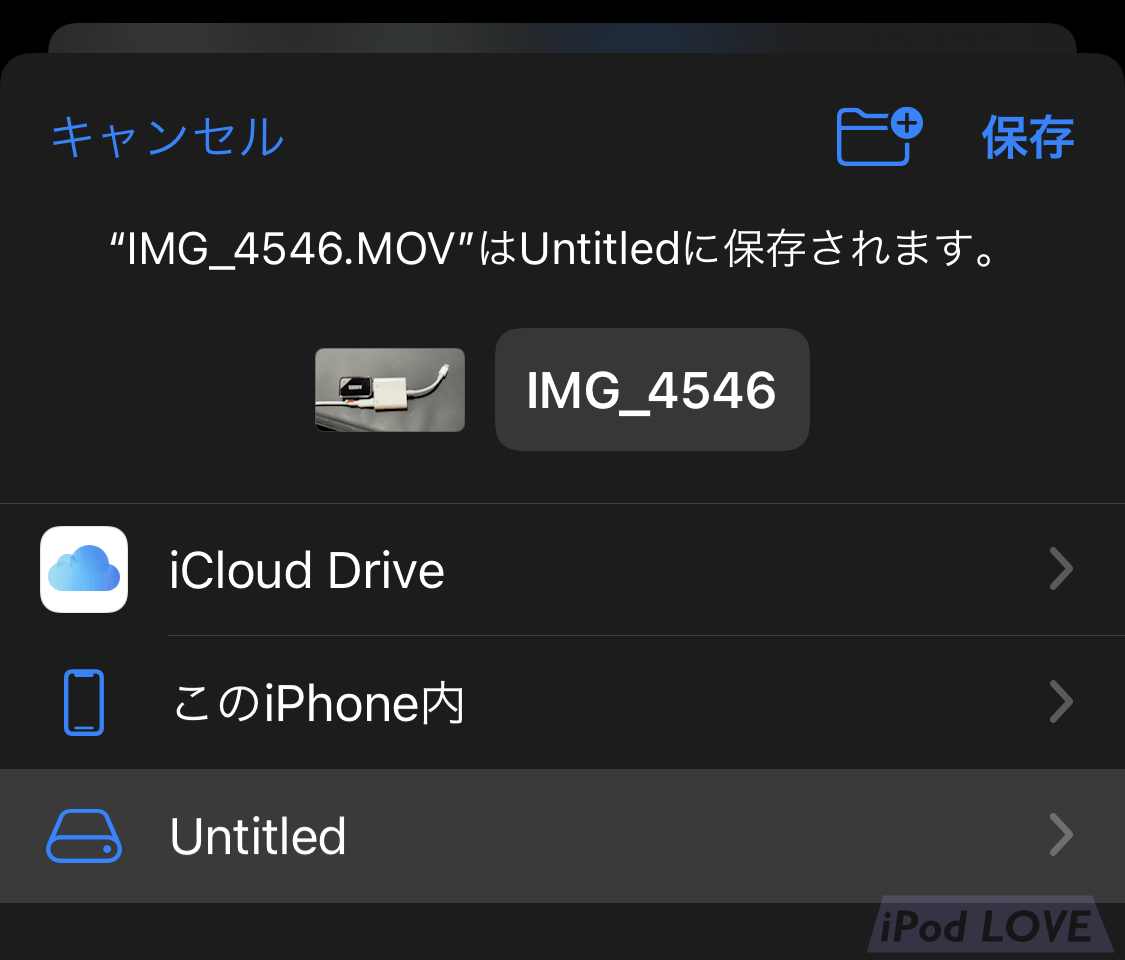
保存場所の選択で、接続しているmicroSDカードを選択します。
microSDカードは外部ストレージとして認識されているので、任意の場所にファイルを保存することができます。新しくフォルダを作り、その中に保存することもできます。
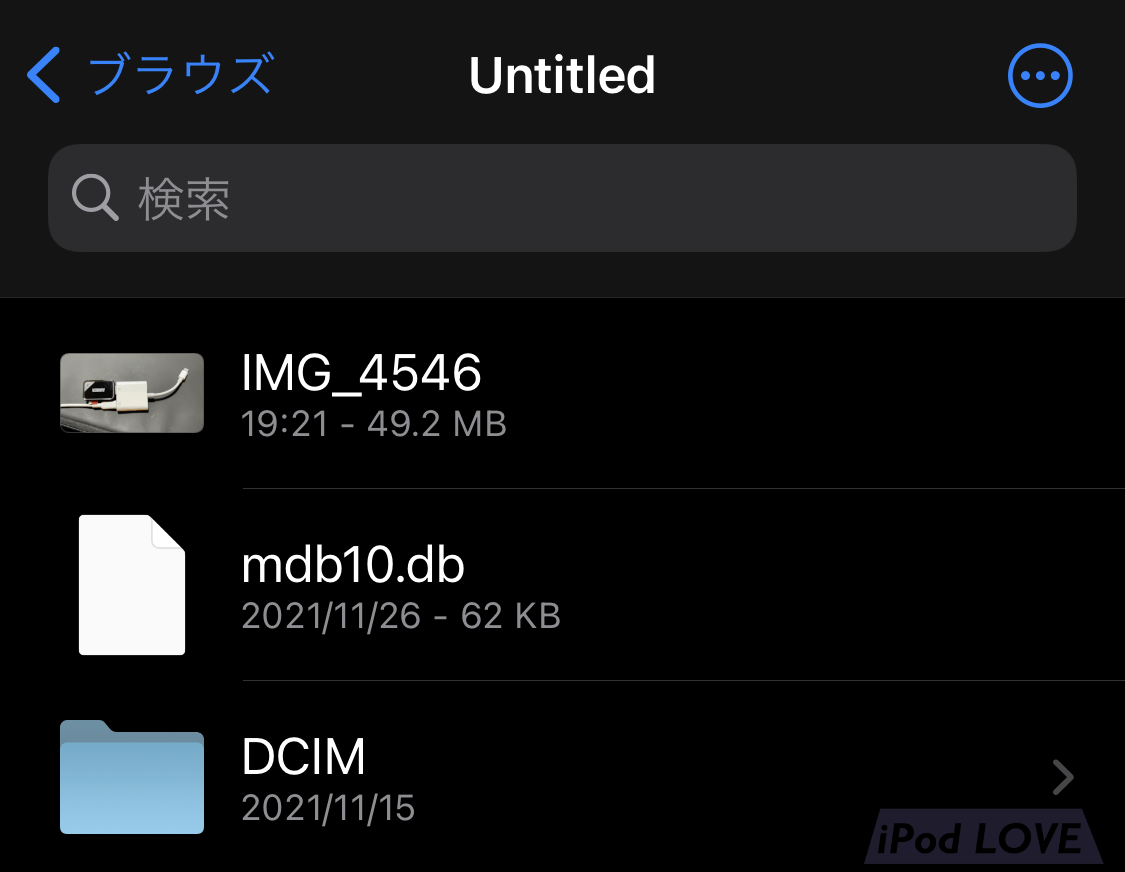
選択したビデオファイルがmicroSDカードの中に保存されました。
iOS / iPadOSの移動はコピーを意味するので、移動元のファイルはそのまま残ります。安心して使うことができますね。

iPhoneにSDカードリーダを接続すると使える機能
- iPhoneからファイルの転送(コピー)
- microSD/SDカード内のファイルの転送(コピー)
- microSD/SDカード内のファイルの閲覧・再生
このアダプタで接続できたデバイス
手持ちのデバイスを使って、iPhone 12 miniへの接続テストをしてみました。正常に使えたのは以下のデバイスです。
- microSD / SDカードリーダー
- USBメモリ
- Magic Keyboard
- マイク
接続できなかったデバイス
以下のデバイスは通電はするけど認識はしませんでした。
- ポータブルSSD
- GoPro HERO
- iPad mini 6
ポータブルHDDは通電すらせず。
GoPro HEROは、microSDカードを取り出してカードリーダを使えば、中にあるビデオファイルを転送できます。microSDカードとSDカードに対応しているリーダーだと、microSDカード←→SDカードアダプターに挿したmicroSDカード間でのファイル転送が「ファイル」を使ってできるので、iPhoneの内蔵ストレージを介す必要もありません。
という感じで、使えるデバイスと使えないデバイスがありますが、出先で撮影したビデオをmicroSDカードに保存するという機能は十分果たしてくれることがわかりました。
これでもうiCloud写真へのアップロードを待つ間、iPhoneにLightningケーブルを繋ぎっぱなしにする必要もなくなりますね。以前はこの手の変換ケーブルは品質が微妙な製品が多かったのですが。最近は普通に使える品質の製品が出ているようです。
本体に直接、LightningコネクタやUSB-Cコネクタが搭載されているmicroSD / SDカードリーダーにも持っていますが、あちらは専用のアプリを使って転送するので、かなり信頼性が低い上に、ファイルの転送には一度ファイルを写真から専用アプリに転送してからmicroSDカードにコピーする仕組みになっているので、ストレージを2倍必要とする使い勝手の悪さがありました。今回の接続方法なら、iPhoneの写真から直接microSDカードにコピーできるので、内蔵ストレージを余分に消費せず、またiOS標準の「ファイル」を使ったコピーなので、安心して使うことができるのでオススメです。

